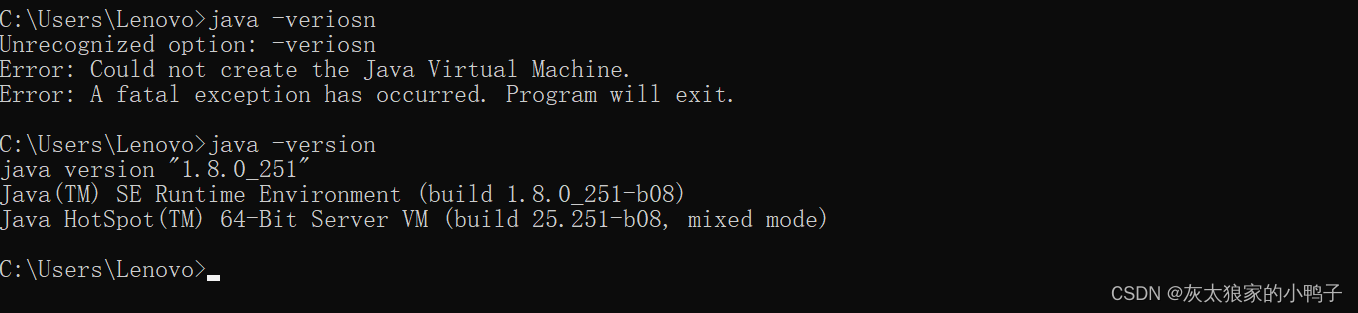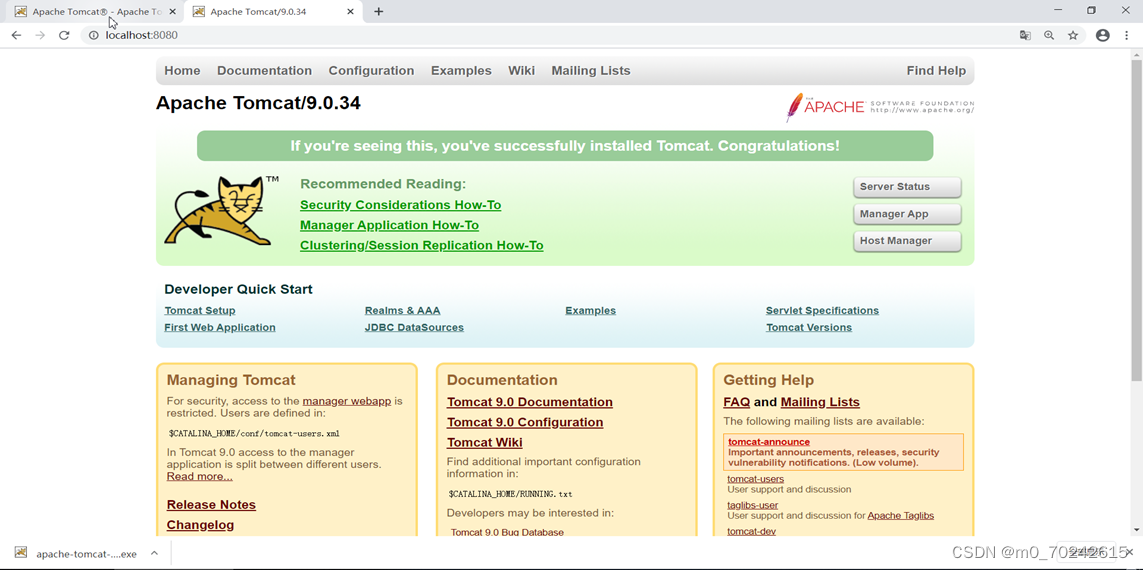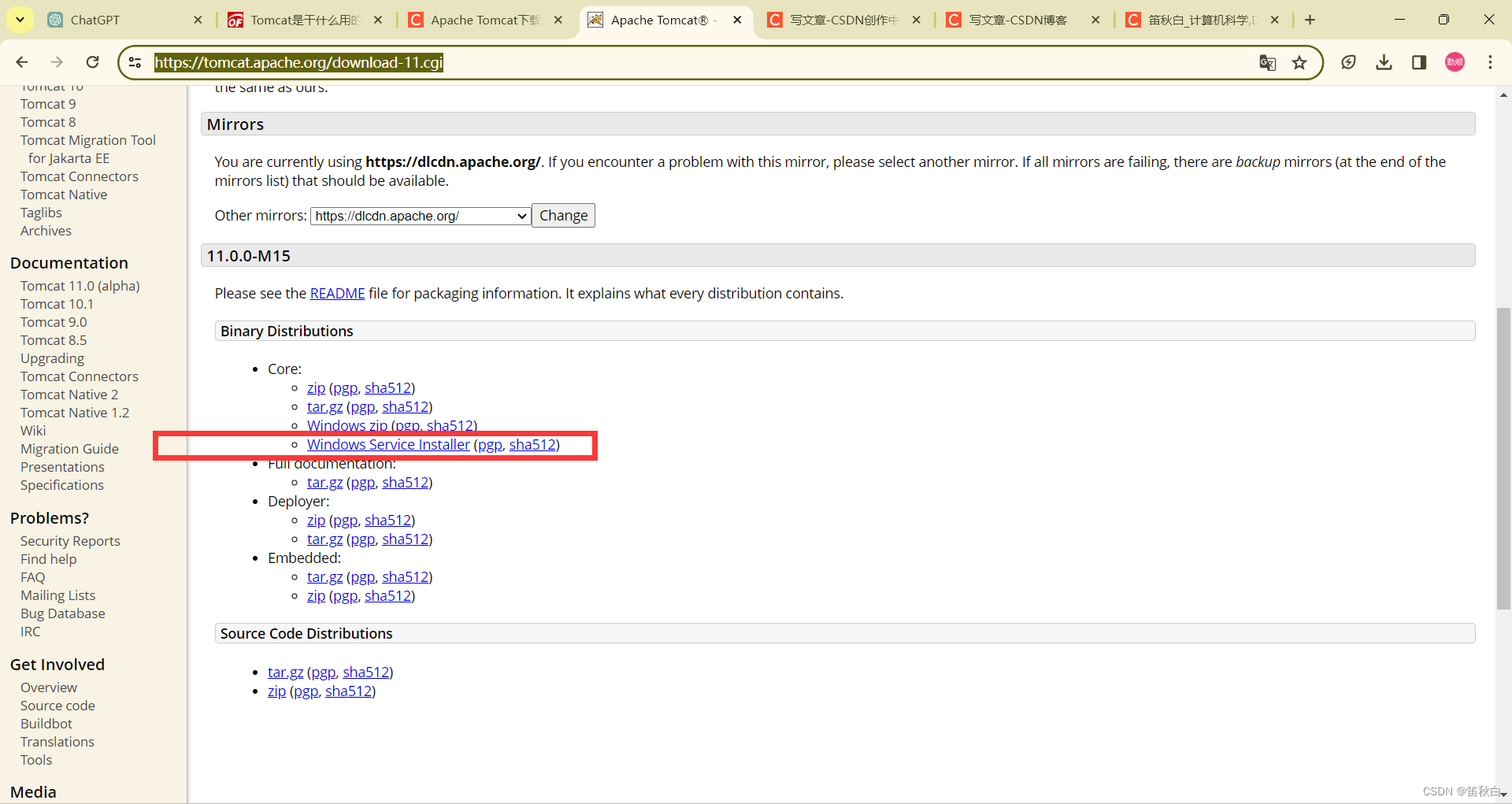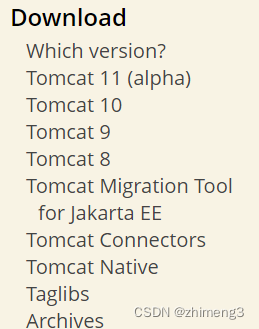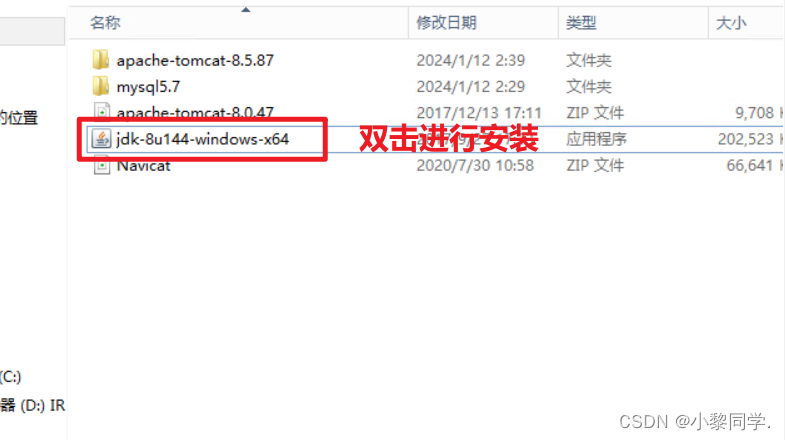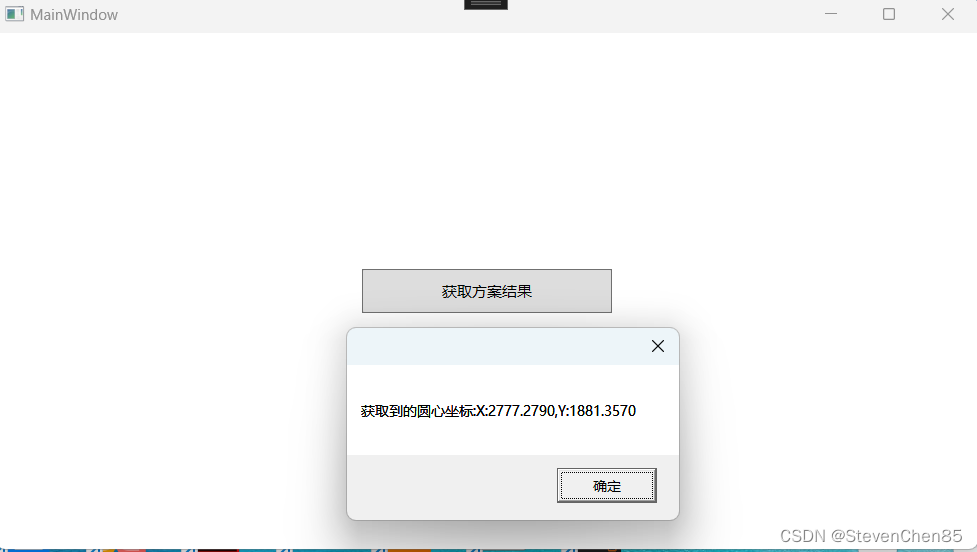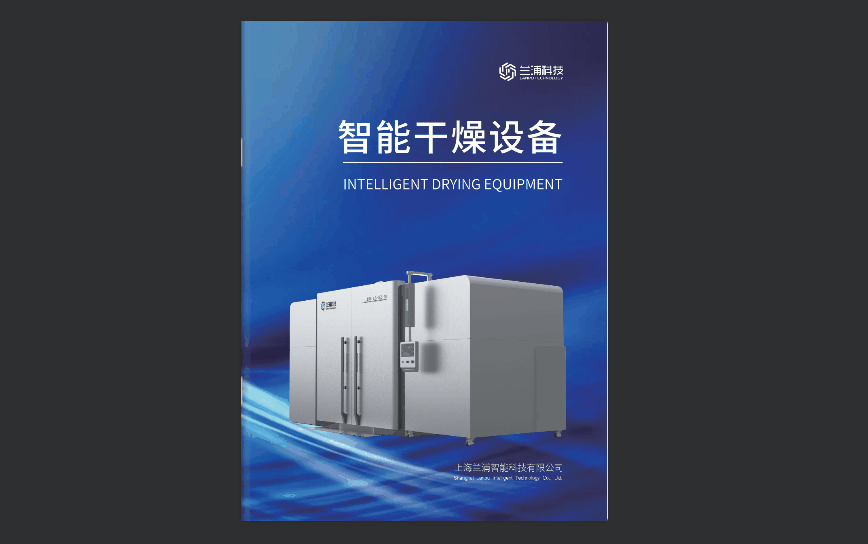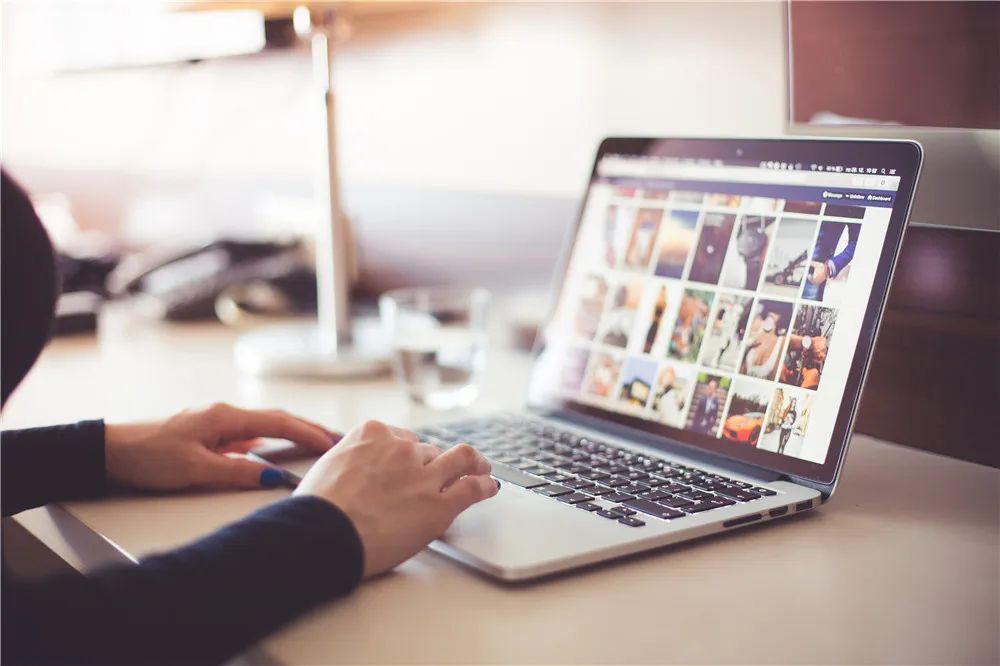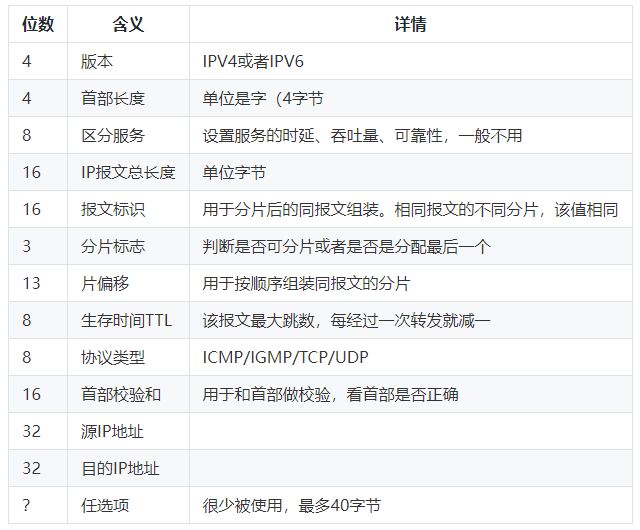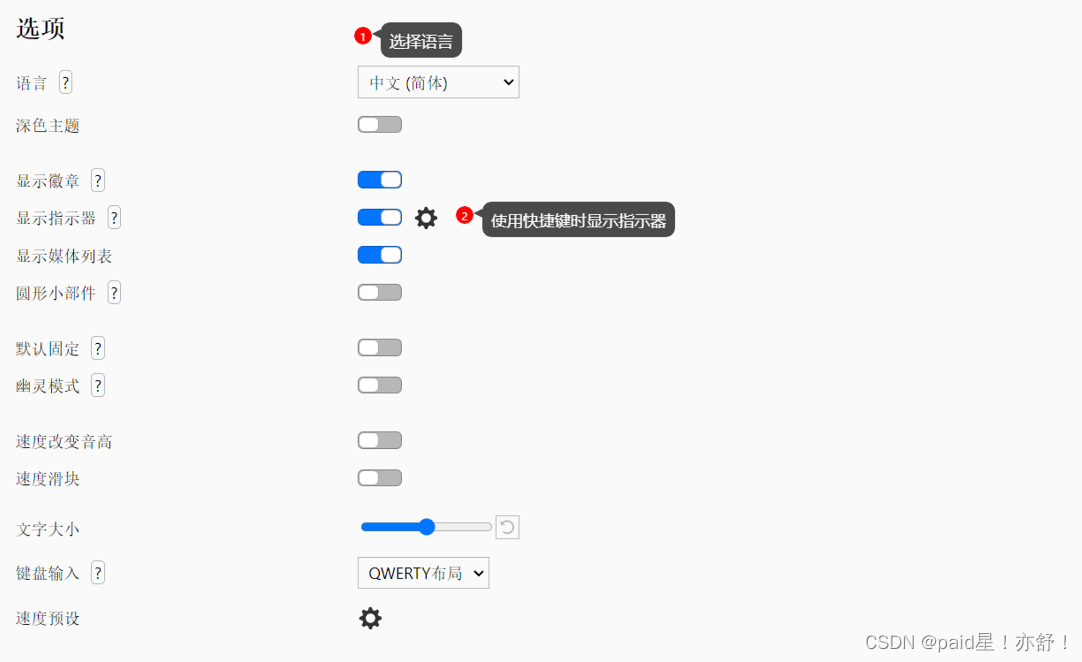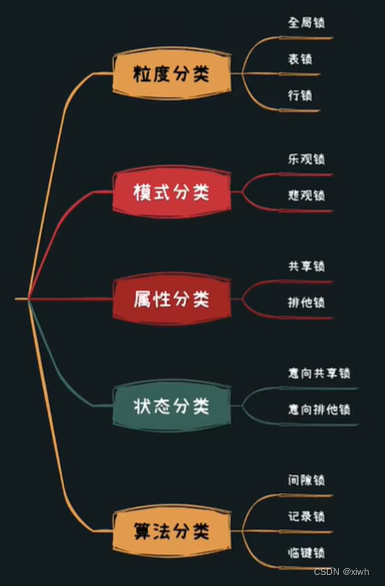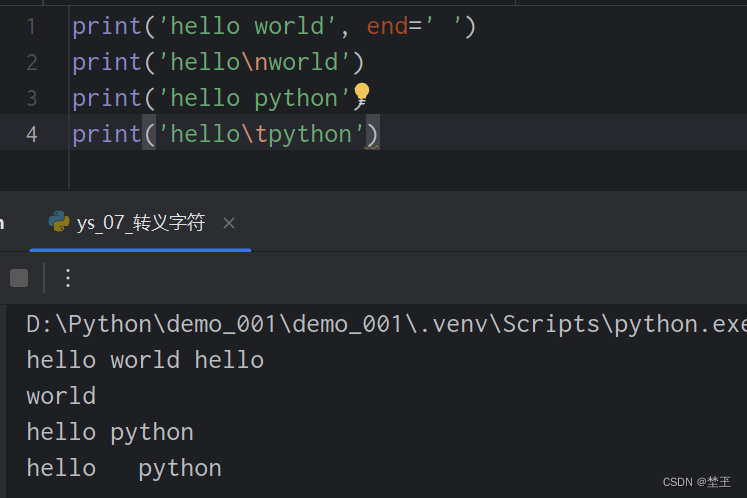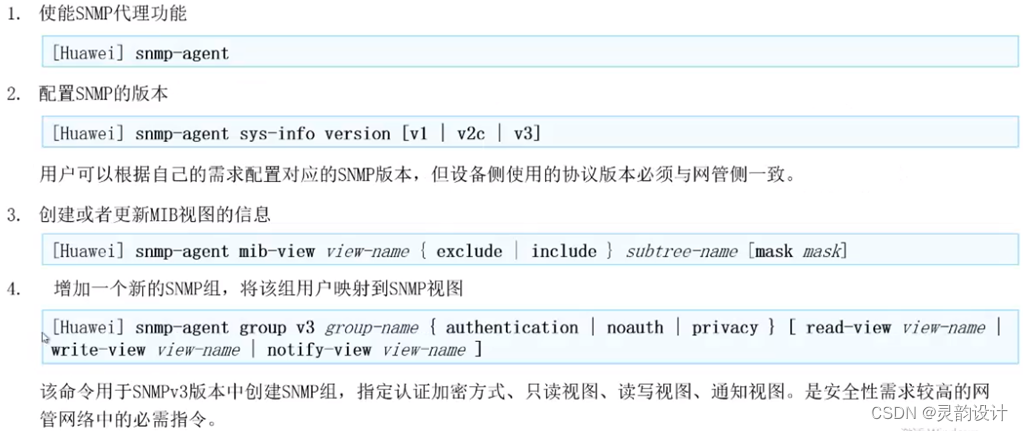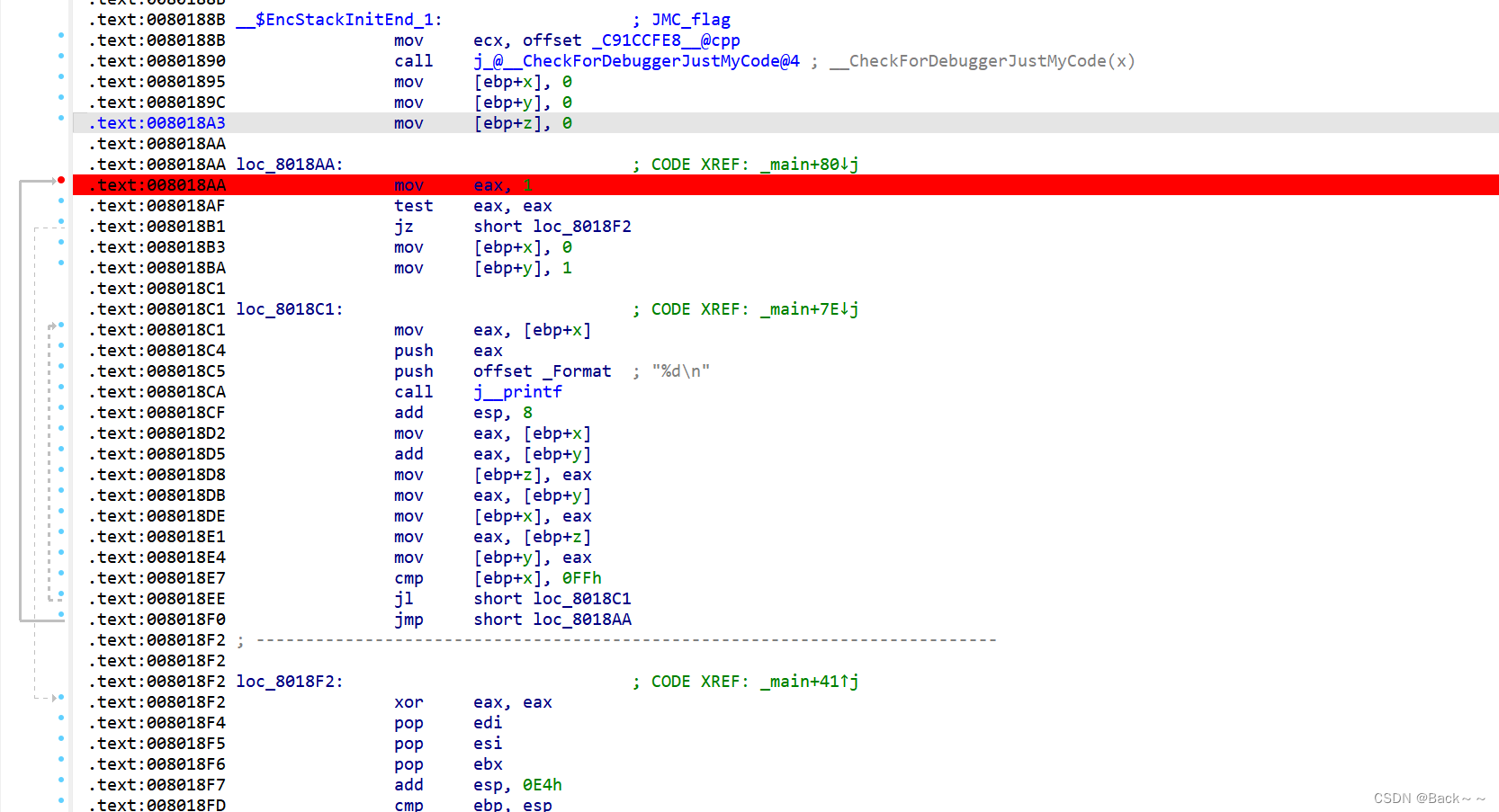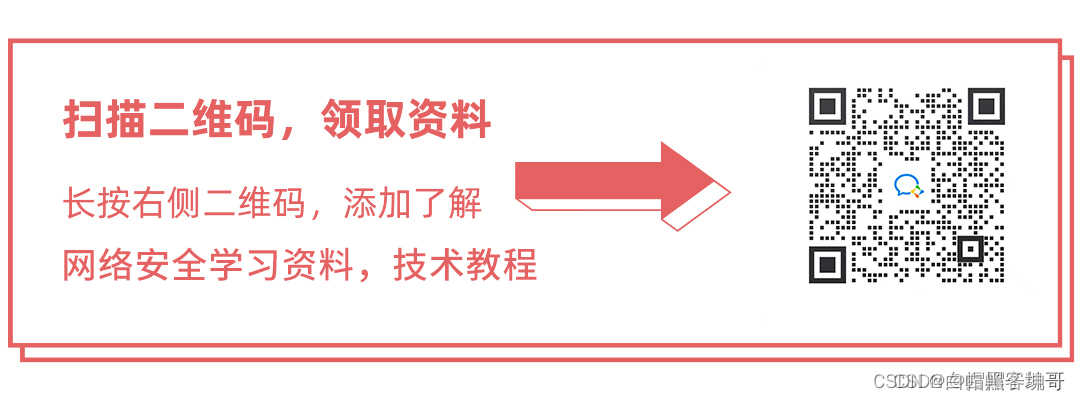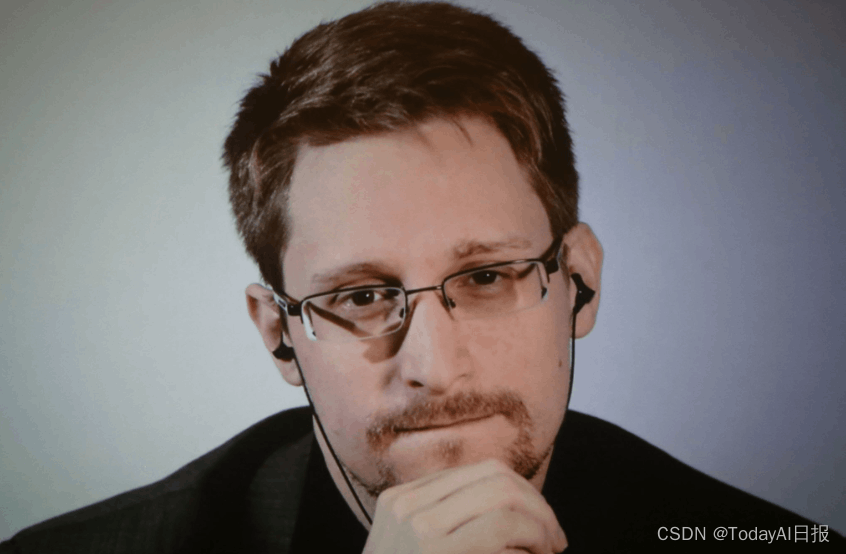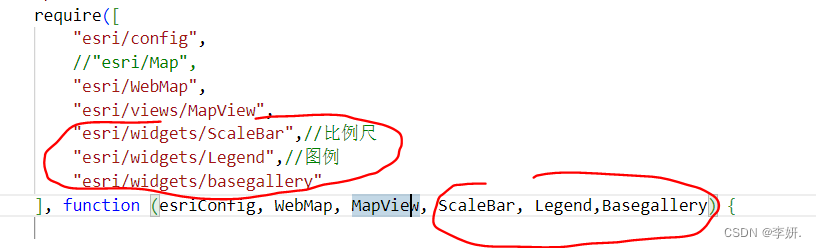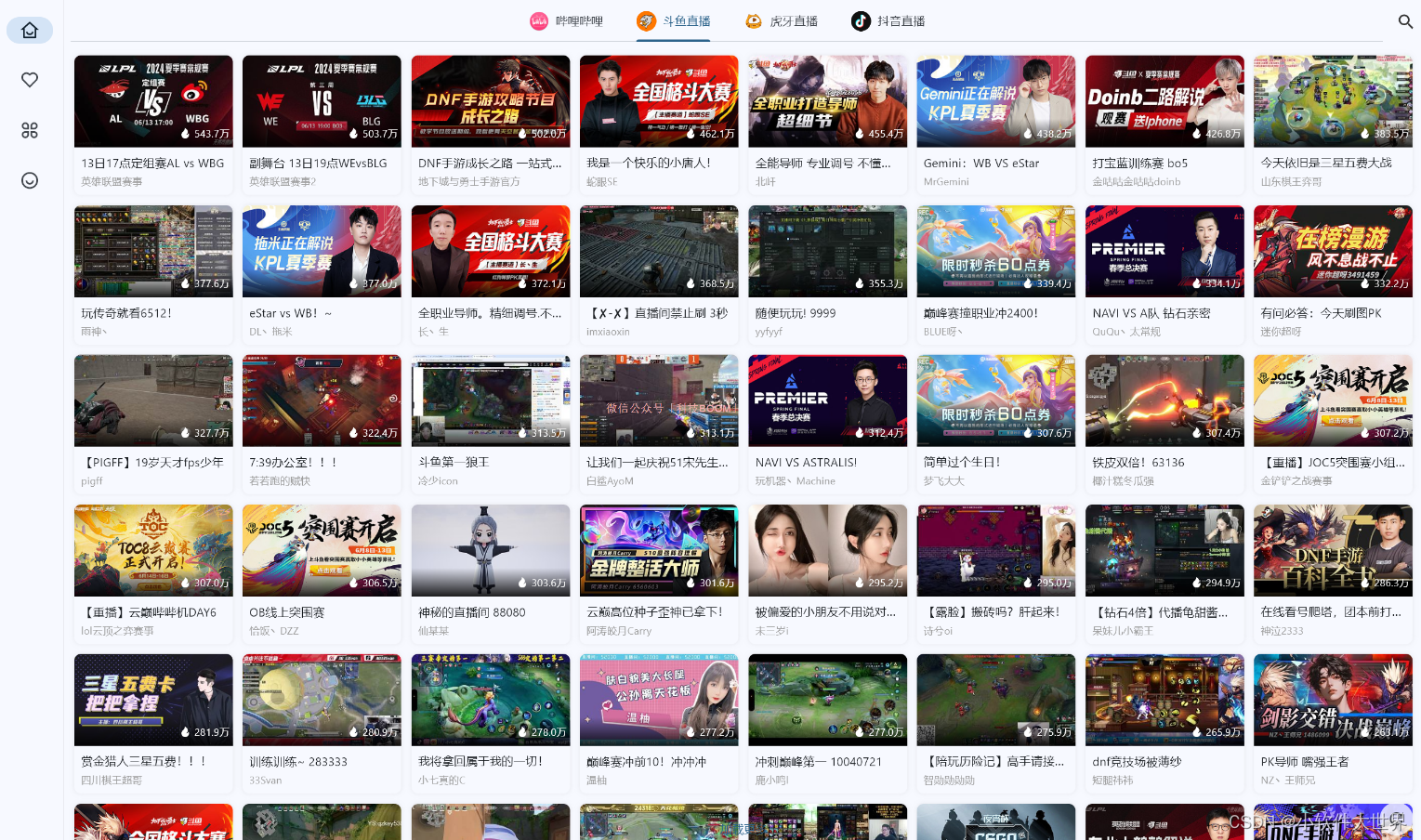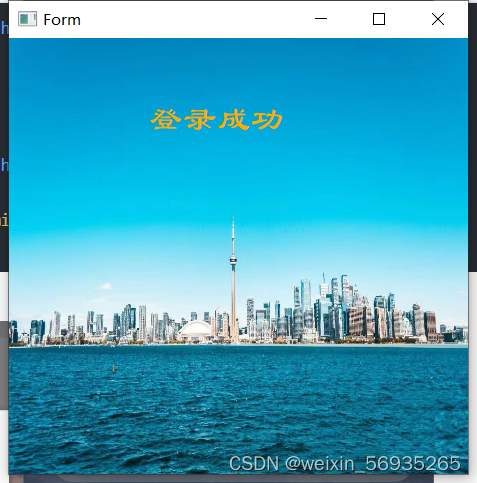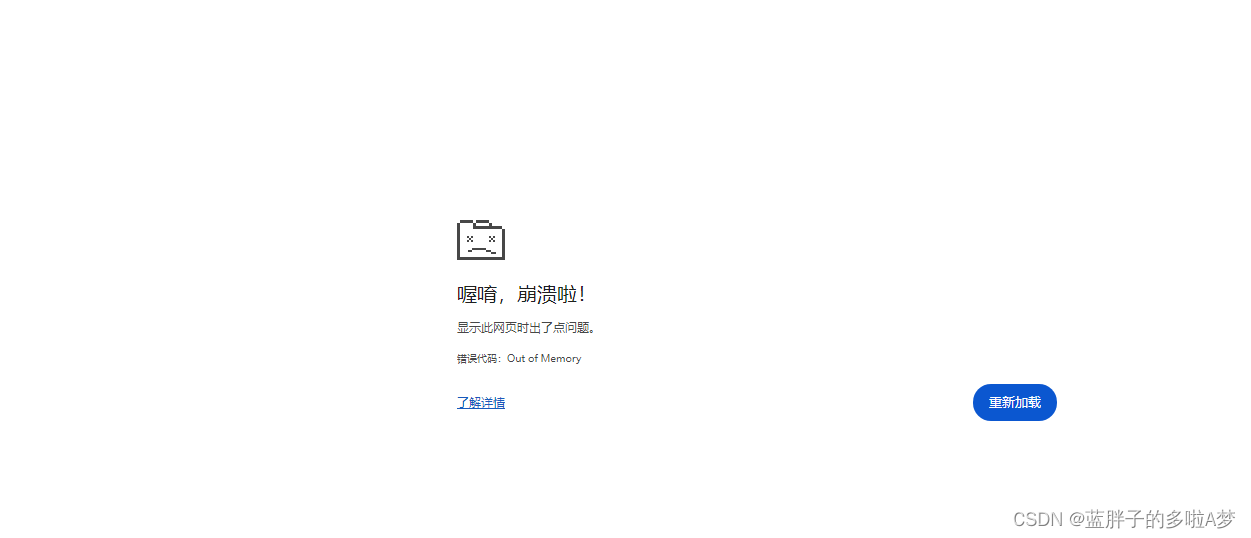一、下载地址
二、下载
①打开官网
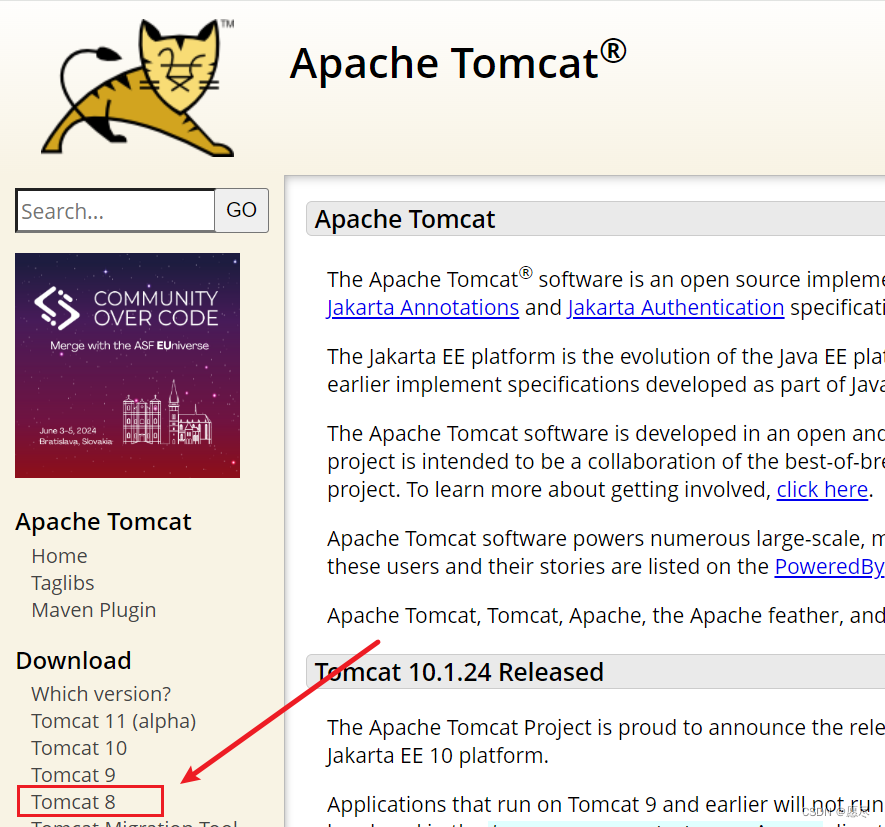

②下载到本地解压即可(注意别放在中文目录下)
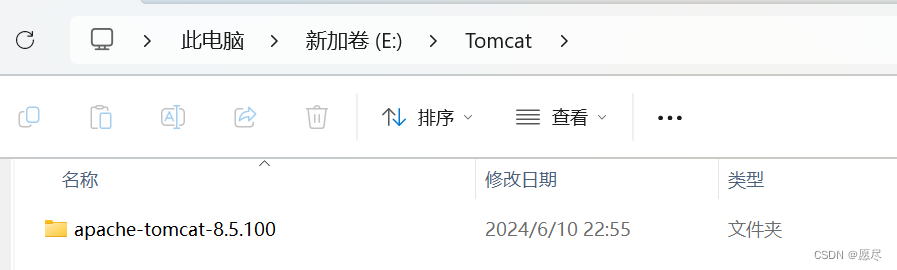
③Tomcat的目录结构
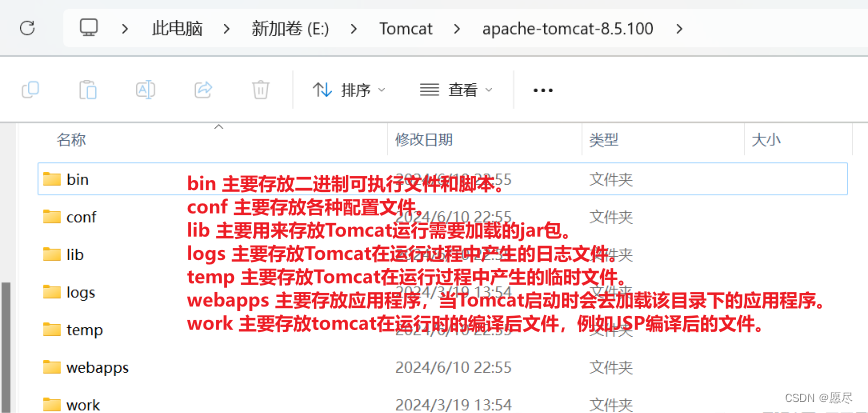
三、Tomcat服务的启动和关闭
①启动方式
使用bin目录下的批处理文件startup.bat来启动Tomcat服务器,若出现一个毫秒数说明启动成功。

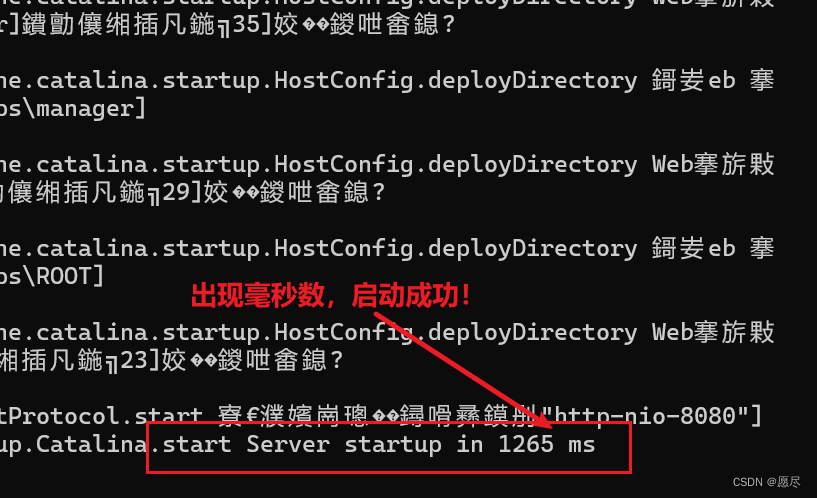
②关闭方式
点击右上角x按钮直接将启动的窗口关闭

③乱码处理
可以看到,之前启动的控制台窗口中,中文的显示是乱码的,解决如下:
右键点击控制台窗口左上角,选择属性,查看启动窗口的编码方式logging.properties文件修改为java.util.logging.ConsoleHandler.encoding = GBK

 修改完成后,再次启动tomcat
修改完成后,再次启动tomcat

四、环境变量配置
若希望Tomcat服务器可以在任意路径启动,则需要配置环境变量CATALINA_HOME。
以win10为例,进行环境变量配置:



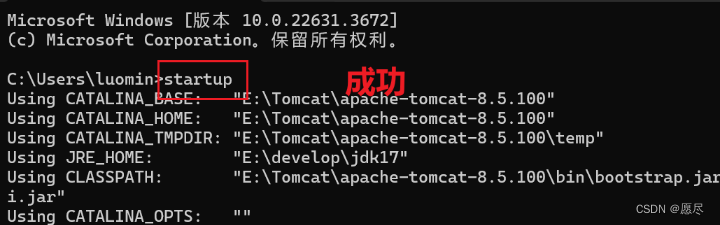
四、端口号更改
把tomcat服务器也更改成80端口,只需更改server.xml配置文件即可,server.xml文件是服务器的主配置文件,可以设置端口号、设置域名或IP、默认加载的项目、请求编码等。


更改端口后,重启tomcat服务器

启动信息中可以看到,端口号已变更,访问浏览器:
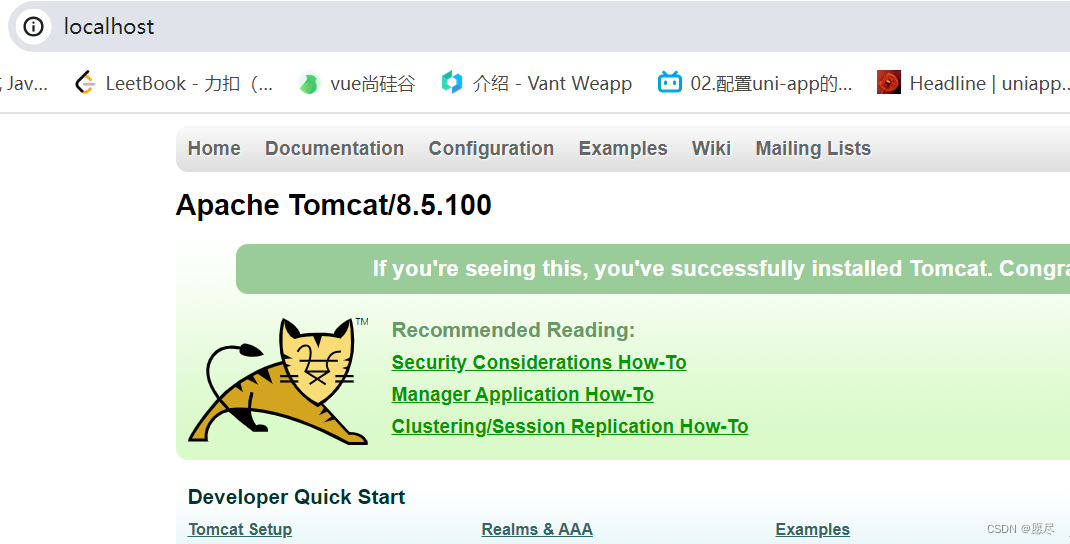
因为端口号改成了默认端口号,所以这里访问路径可以不加端口号。
当然,也可以改成其他端口号,如:8888,只要在0~65535范围内,且不和其他特定端口号冲突即可。